 Pokud jste technický člověk, možná budete chtít otestovat Windows 8 a Fedora 16 na stejném počítači, zde je nejlepší způsob, jak přimět oba pracovat v metodě duálního spouštění.
Pokud jste technický člověk, možná budete chtít otestovat Windows 8 a Fedora 16 na stejném počítači, zde je nejlepší způsob, jak přimět oba pracovat v metodě duálního spouštění.
Před instalací Fedory 16 byste měli znát požadavky.
- 400MHz procesor Pentium Pro nebo lepší (přijatelné jsou také srovnatelné procesory AMD, Cyrix a VIA)
- Alespoň 768 MB paměti (RAM), doporučeno 1 GB pro nejlepší výkon
- 10 GB místa na disku / úložiště
- Mechanika CD/DVD nebo port USB
Další informace o požadavcích a funkcích Fedory 16.
Stáhněte si obraz ISO Fedora 16 (32 bit) nebo Fedora 16 (64 bit).
Existuje mnoho způsobů, jak provést duální spouštění Fedory a Windows 8, zde je jednoduchý a nejjednodušší způsob instalace. Pokud má počítač dostatek místa pro instalaci Fedory, můžete přejít přímo k její instalaci. Pokud váš systém Windows 8 a další oddíly zabírají celý pevný disk a nemají dostatek místa pro instalaci, postupujte podle pokynů k uvolnění místa na pevném disku pomocí správy disků systému Windows 8.
Krok 1:Přejděte na Spustit (Win + R) a zadejte diskmgmt.msc
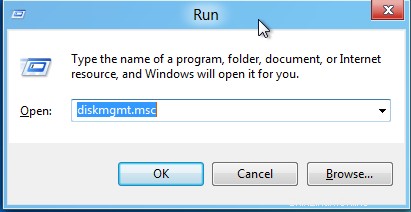
Krok 2:Výše uvedený příkaz otevře konzolu správy disku, můžete najít svůj pevný disk s přidělením místa. pokud uvidíte konzolu pro správu disku, najdete jednotku C, tj. systémovou jednotku, která má přidělený plný prostor na pevném disku.
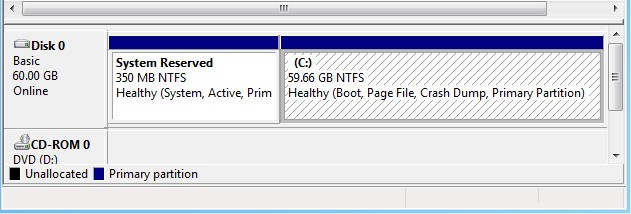
Krok 3:Ve Windows 8 máte možnost zmenšit oddíl a uvolnit místo kliknutím pravým tlačítkem na oddíl systémového disku.
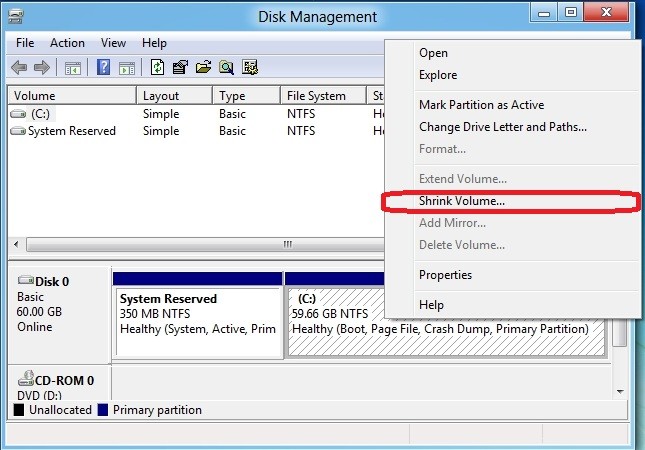
Krok 4:Zde vytvářím 15 GB volného místa pro instalaci Fedory. Zadejte velikost prostoru, který se má zmenšit, tj. 15*1024 MB. Na pole by mělo být uvedeno následující množství (15360 MB).
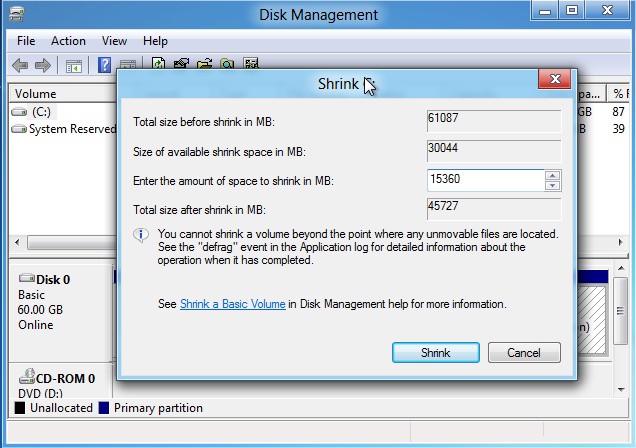
Krok 5:Nyní na pevném disku najdete 15 GB nepřiděleného místa.
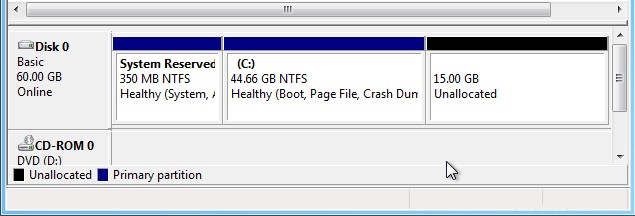
To je vše! Nyní jste vytvořili volné místo pro instalaci, spusťte počítač a nejprve zaveďte CD/DVD ROM.
Krok 6:Normálně by se CD mělo spouštět automaticky, můžete přerušit stisknutím libovolné klávesy a výběrem Spustit Fedoru 16.
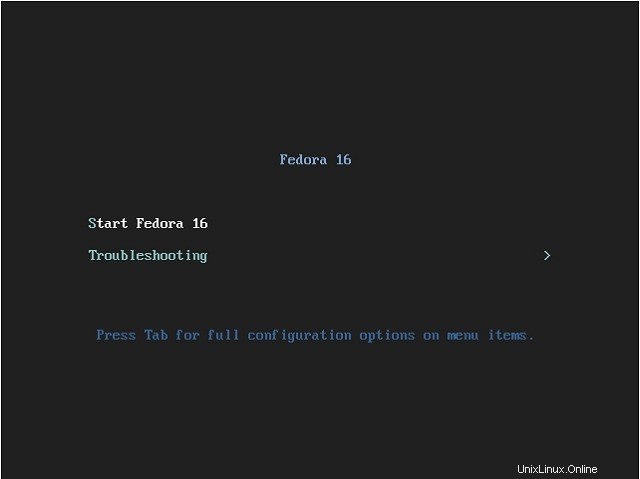
Krok 7:Po zavedení CD se dostanete na živou plochu Fedory 16. Klikněte na Instalovat na pevný disk.
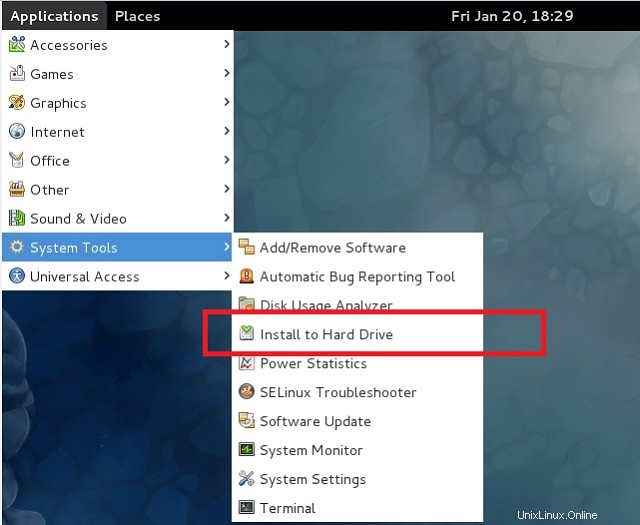
Krok 8:Postupujte podle pokynů na obrazovce a projděte až na následující obrazovku. Tentokrát musíme nainstalovat Fedoru 16 na nepřidělené místo, aniž bychom narušili Windows 8. Vyberte Vytvořit vlastní rozvržení a klikněte na Další.
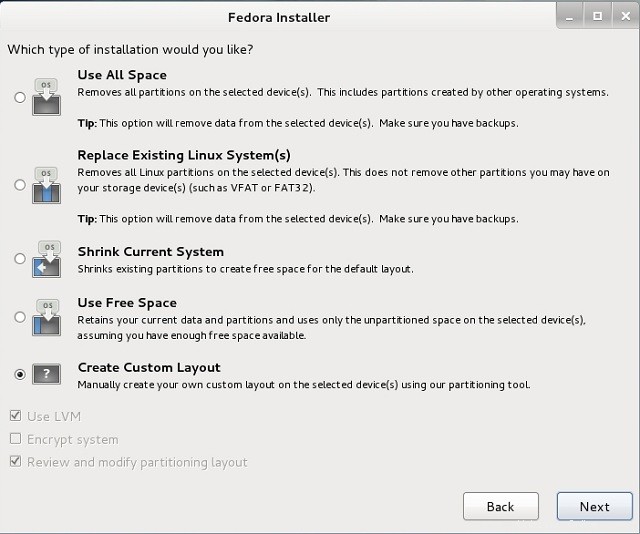
Krok 9:Jakmile kliknete na další, musíte vybrat oddíl pro instalaci Fedory. Již jsme vytvořili 15 GB volného místa, které najdete na této obrazovce.
Rozložení mého oddílu.
Mount Point – Velikost
/ – 13000 MB
SWAP – 2048 MB (2*RAM)
Vyberte volné místo a kliknutím na tlačítko vytvořit vytvořte dva výše uvedené oddíly.
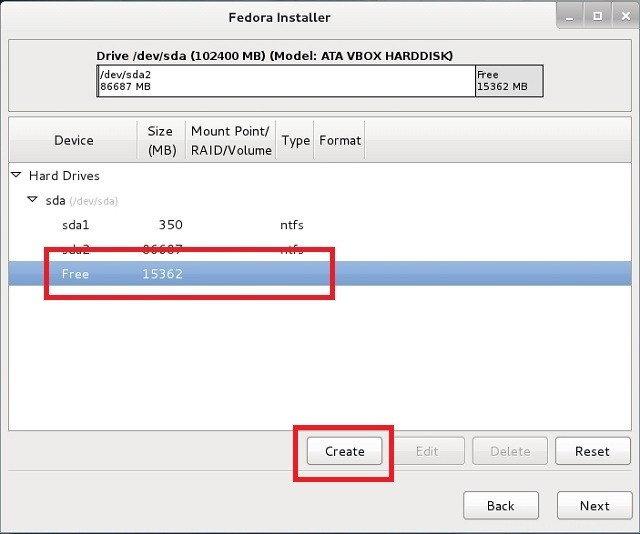
Krok 10:Měli byste získat okna pro vytvoření úložiště, vyberte standardní oddíl a klikněte na vytvořit.
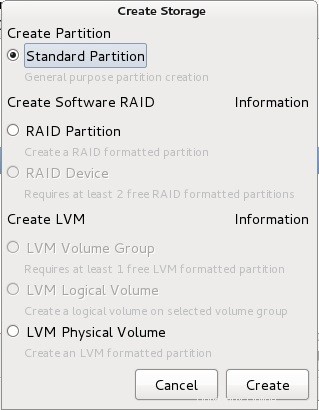
Krok 11:V okně Přidat oddíl vyberte / jako bod připojení a zadejte velikost oddílu (13 GB) v MB a poté klikněte na OK.
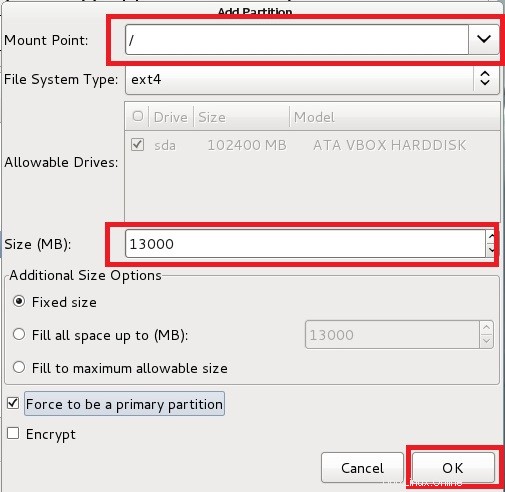
Krok 12: Dalším je vytvoření odkládacího oddílu, znovu klikněte na tlačítko vytvořit a vyberte standardní oddíl. Tentokrát přejděte dolů v systému souborů a vyberte swap a poté zadejte velikost (2 GB) v MB. Klepnutím na OK vytvořte odkládací oddíl.
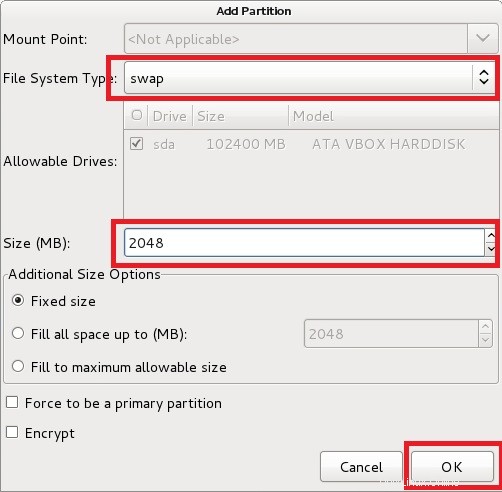
Krok 13:Po dokončení bude rozložení oddílů vypadat jako níže a klikněte na Další.
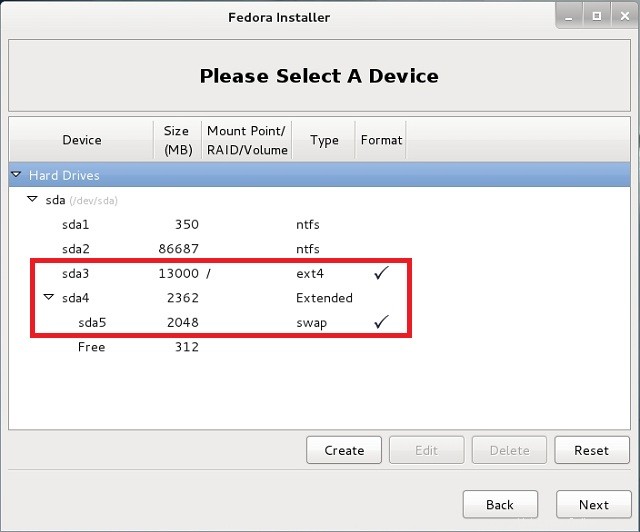
Krok 14:Potvrďte změny.
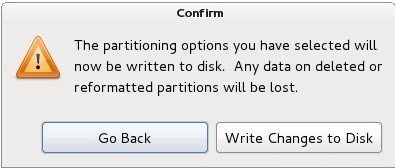
Krok 15:Nainstalujte zavaděč.
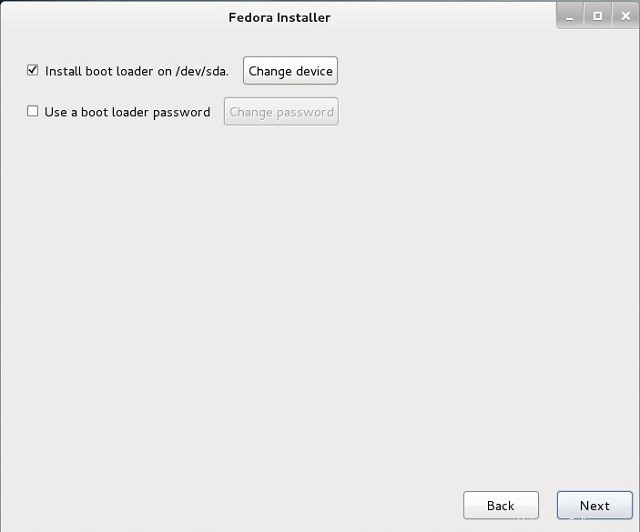
Krok 16:Fedora se začne instalovat na pevný disk.
Po instalaci se při spouštění počítače zobrazí následující nabídka grub. Ve výchozím nastavení se Fedora 16 spustí jako první, můžete mít možnost vybrat operační systém, který chcete spustit.
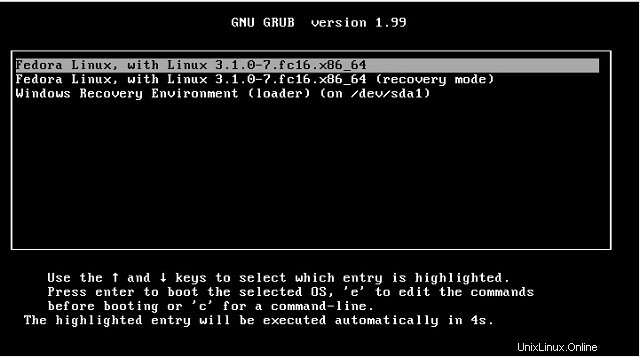
To je vše! Úspěšně jste provedli duální spouštění Fedory 16 a Windows 8 na stejném počítači.